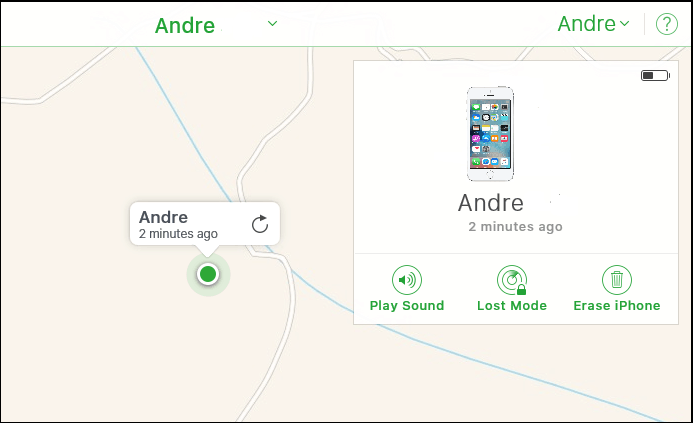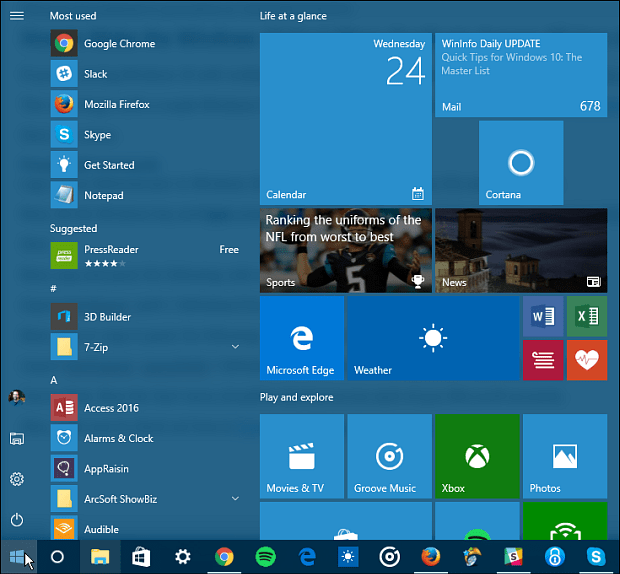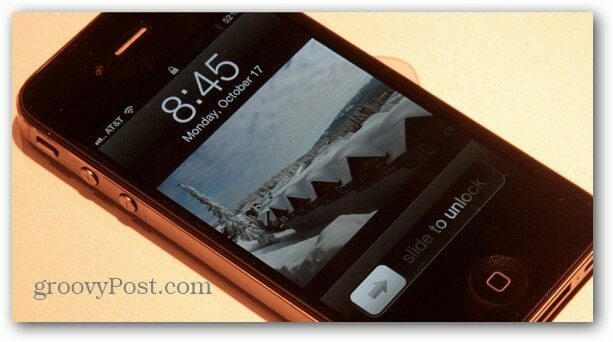Τελευταία ενημέρωση στις
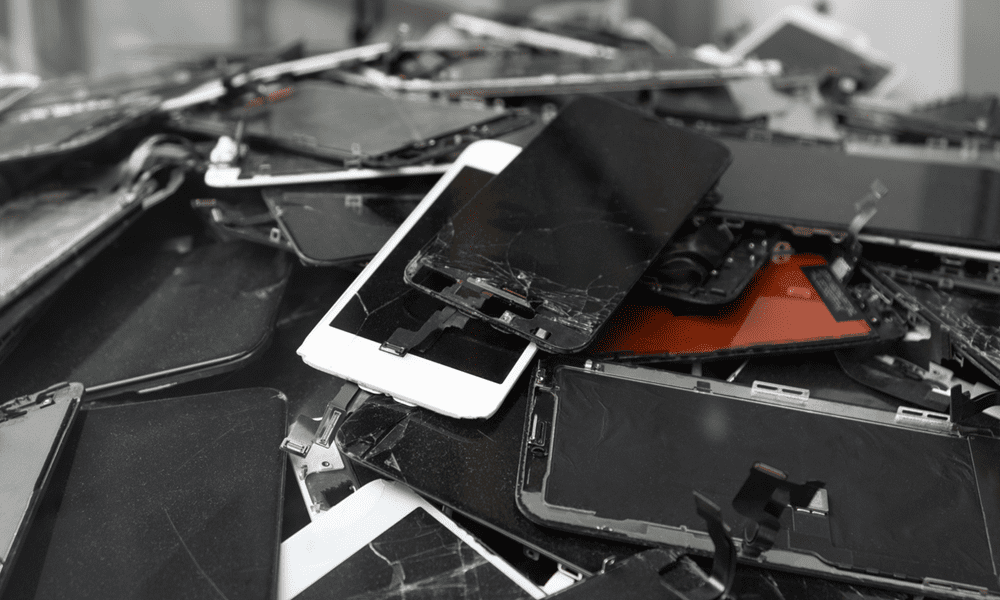
Ορισμένες εφαρμογές iPhone έχουν έναν φάκελο Κάδος που μπορείτε να χρησιμοποιήσετε για να επαναφέρετε στοιχεία προτού εξαφανιστούν οριστικά. Μάθετε πώς να αδειάζετε τα σκουπίδια στο iPhone σας εδώ.
Τα τηλέφωνα της Apple ήταν ιστορικά λίγο τσιγκούνη όσον αφορά τον αποθηκευτικό χώρο. Αν και τα πράγματα έχουν βελτιωθεί, μπορεί να διαπιστώσετε ότι η μνήμη του iPhone σας μπορεί να γεμίσει αρκετά γρήγορα.
Ωστόσο, εάν διαγράψετε πράγματα όπως φωτογραφίες ή μηνύματα ηλεκτρονικού ταχυδρομείου, μπορεί να διαπιστώσετε ότι ο ελεύθερος αποθηκευτικός σας χώρος δεν φαίνεται να αυξάνεται καθόλου. Αυτό συμβαίνει επειδή, για ορισμένες εφαρμογές, το iPhone σας θα διατηρήσει τα διαγραμμένα αρχεία στο τηλέφωνό σας για 30 ημέρες ή περισσότερες. Αυτό σας δίνει την ευκαιρία να επαναφέρετε τα αρχεία εάν αλλάξετε γνώμη.
Αν θέλετε να ελευθερώσετε χώρο τώρα αντί να περιμένετε για ένα μήνα, τότε δείτε πώς να αδειάσετε τα σκουπίδια στο iPhone.
Πού μπορώ να βρω τα σκουπίδια στο iPhone;
Σε αντίθεση με έναν υπολογιστή Mac ή Windows, ένα iPhone δεν έχει έναν κεντρικό φάκελο απορριμμάτων όπου καταλήγουν όλα όσα διαγράφετε. Ωστόσο, ορισμένες από τις εγγενείς εφαρμογές στο iPhone περιλαμβάνουν τους δικούς τους φακέλους όπου τα διαγραμμένα αρχεία αποθηκεύονται για ένα διάστημα πριν διαγραφούν.
Οι τέσσερις εφαρμογές που διατηρούν τα διαγραμμένα αρχεία για λίγο πριν αφαιρεθούν εντελώς είναι το Mail, οι Φωτογραφίες, οι Σημειώσεις και τα Αρχεία. Για να αδειάσετε αυτόν τον κάδο απορριμμάτων, θα πρέπει να το κάνετε σε κάθε συγκεκριμένη εφαρμογή. δεν υπάρχει τρόπος να διαγράψετε όλα αυτά τα αρχεία με μια κίνηση.
Πώς να αδειάσετε τα σκουπίδια στο Mail
Εάν διαγράψετε μηνύματα στο Mail, θα καταλήξουν σε έναν φάκελο απορριμμάτων. Το πόσο καιρό αυτά τα μηνύματα θα παραμείνουν στον φάκελο απορριμμάτων θα εξαρτηθεί από τον τύπο του λογαριασμού αλληλογραφίας που χρησιμοποιείτε και τις συγκεκριμένες ρυθμίσεις του.
Εάν θέλετε να διαγράψετε μη αυτόματα αυτά τα μηνύματα, μπορείτε να το κάνετε μέσω των ρυθμίσεων του iPhone σας.
Για να αδειάσετε τον Κάδο απορριμμάτων στο Mail:
- Ανοιξε το Ταχυδρομείο εφαρμογή.
- Κάντε κύλιση προς τα κάτω και πατήστε Σκουπίδια για το λογαριασμό που περιέχει τα μηνύματα που θέλετε να διαγράψετε (ή Αποθήκη εάν χρησιμοποιείτε αγγλικά του Ηνωμένου Βασιλείου στο iPhone σας).
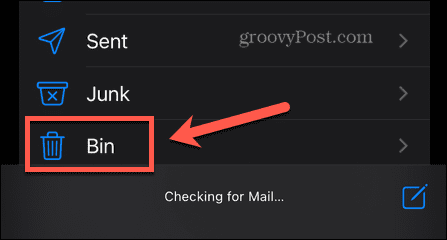
- Στην επάνω δεξιά γωνία, πατήστε Επεξεργασία.
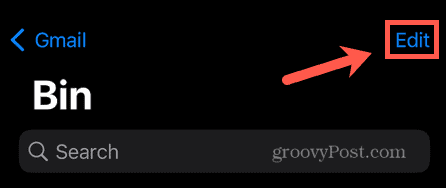
- Εάν υπάρχουν πολλά στοιχεία προς διαγραφή, πατήστε Επιλογή όλων.
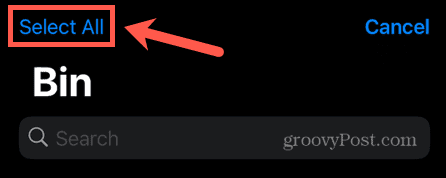
- Στο κάτω μέρος της οθόνης, πατήστε Διαγράφω.
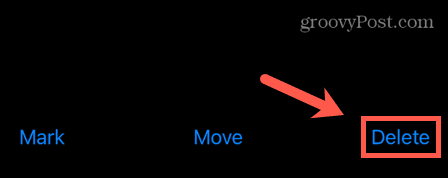
- Ο φάκελος Κάδος είναι τώρα κενός. Επαναλάβετε αυτή τη διαδικασία για τυχόν άλλους λογαριασμούς email που θέλετε να αδειάσετε.
Πώς να αδειάσετε τον κάδο απορριμμάτων στις φωτογραφίες
Όταν διαγράφετε μια φωτογραφία στην εφαρμογή Φωτογραφίες, δεν αφαιρείται αμέσως. Αντίθετα, μετακινείται στο άλμπουμ Πρόσφατα διαγραμμένα. Θα μείνουν εκεί έως και 40 ημέρες. Μετά από αυτό το σημείο, θα αφαιρεθούν εντελώς.
Εάν προτιμάτε να αφαιρέσετε αυτές τις εικόνες νωρίτερα, μπορείτε να τις διαγράψετε με μη αυτόματο τρόπο από το φάκελο Πρόσφατα διαγραμμένα.
Για να αδειάσετε τον κάδο απορριμμάτων στις Φωτογραφίες:
- Ανοιξε το Φωτογραφίες εφαρμογή.
- Στο κάτω μέρος της οθόνης, πατήστε Άλμπουμ.
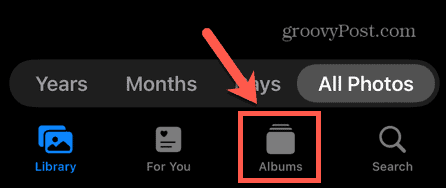
- Κάντε κύλιση στο κάτω μέρος και πατήστε Διαγράφηκε πρόσφατα. Ίσως χρειαστεί να ξεκλειδώσετε αυτόν τον φάκελο με τον κωδικό πρόσβασής σας, το Touch ID ή το Face ID.
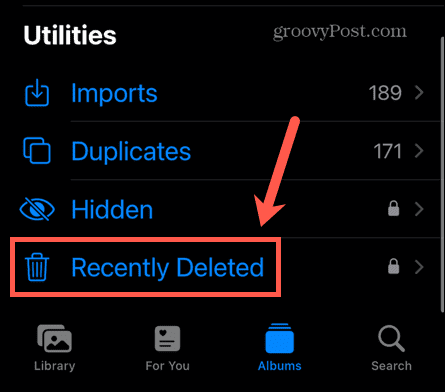
- Για να αφαιρέσετε όλες τις φωτογραφίες, πατήστε Επιλέγω στην επάνω δεξιά γωνία.
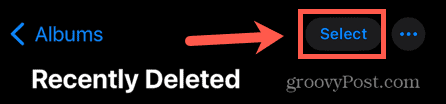
- Στην κάτω αριστερή γωνία, πατήστε Διαγραφή όλων.
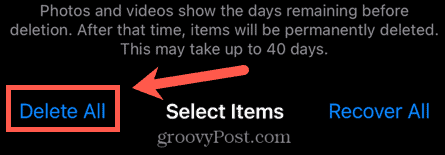
- Επιβεβαιώστε ότι θέλετε να διαγράψετε τις φωτογραφίες—αυτό δεν μπορεί να αναιρεθεί.
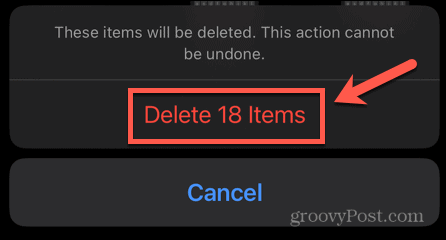
Πώς να αδειάσετε τον κάδο απορριμμάτων στις σημειώσεις
Η εφαρμογή Notes μπορεί να ρυθμιστεί ώστε να μοιράζεται τις σημειώσεις σας μέσω του iCloud ή μέσω των λογαριασμών email σας. Ωστόσο, μπορείτε επίσης να επιλέξετε να αποθηκεύετε σημειώσεις στο iPhone σας. Τυχόν σημειώσεις που έχουν διαγραφεί από το φάκελο Στο iPhone μου τοποθετούνται σε έναν φάκελο Πρόσφατα διαγραμμένα για να σας δώσουν την ευκαιρία να τις επαναφέρετε ξανά εάν αλλάξετε γνώμη.
Οι διαγραμμένες σημειώσεις τελικά θα διαγραφούν οριστικά, αλλά αν θέλετε να ελευθερώσετε χώρο τώρα, μπορείτε να διαγράψετε μη αυτόματα τις σημειώσεις στο φάκελο Πρόσφατα διαγραμμένα.
Για να αδειάσετε τον κάδο απορριμμάτων στις Σημειώσεις:
- Ανοιξε το Σημειώσεις εφαρμογή.
- Σύμφωνα με το Στο iPhone μου ενότητα, αγγίξτε Διαγράφηκε πρόσφατα.
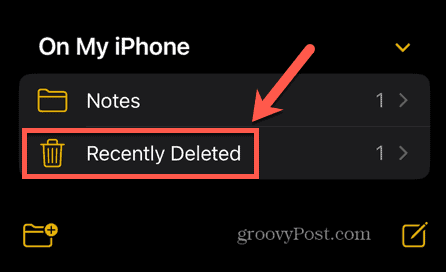
- Στην επάνω δεξιά γωνία, πατήστε Επεξεργασία.
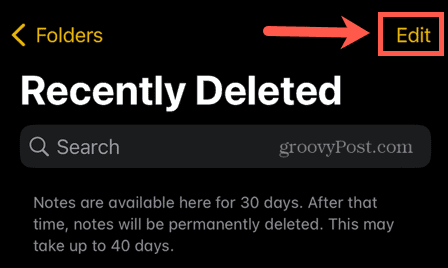
- Στο κάτω μέρος της οθόνης, πατήστε Διαγραφή όλων.
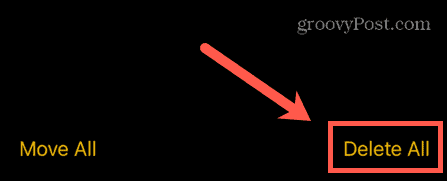
- Επιβεβαιώστε ότι θέλετε να διαγράψετε αυτές τις σημειώσεις. Μόλις πάρετε αυτήν την απόφαση, δεν θα μπορείτε να την αναιρέσετε.
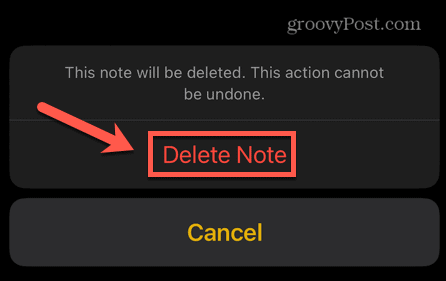
- Ο κάδος των σημειώσεων σας είναι πλέον άδειος.
Πώς να αδειάσετε τον κάδο απορριμμάτων σε αρχεία
Εάν έχετε αποθηκευμένα αρχεία στο iPhone σας στην εφαρμογή Αρχεία, τότε όταν διαγράφετε αυτά τα αρχεία, θα μετακινηθούν σε έναν φάκελο Πρόσφατα διαγραμμένα, με παρόμοιο τρόπο με τις φωτογραφίες στην εφαρμογή Φωτογραφίες. Μπορείτε να διαγράψετε με μη αυτόματο τρόπο αυτά τα αρχεία εάν θέλετε να τα ξεφορτωθείτε αμέσως. Ωστόσο, αυτό δεν ισχύει για στοιχεία που αποστέλλονται από το iCloud Drive.
Για να αδειάσετε τον κάδο απορριμμάτων στα Αρχεία:
- Ανοιξε το Αρχεία εφαρμογή.
- Στο κάτω μέρος της οθόνης, πατήστε Ξεφυλλίζω.
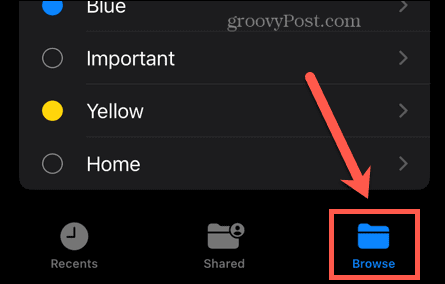
- Παρακέντηση Διαγράφηκε πρόσφατα.
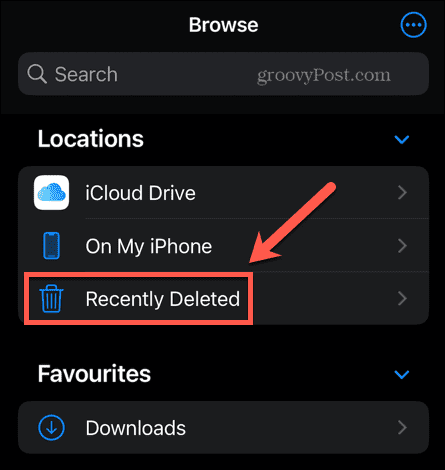
- Στην επάνω δεξιά γωνία, πατήστε το Τρεις τελείες εικόνισμα.
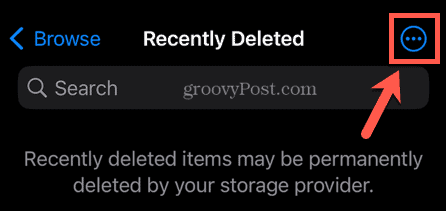
- Παρακέντηση Επιλέγω.
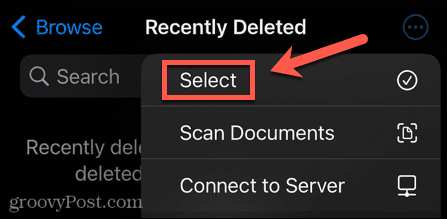
- Στο κάτω μέρος της οθόνης, επιλέξτε Διαγραφή όλων.
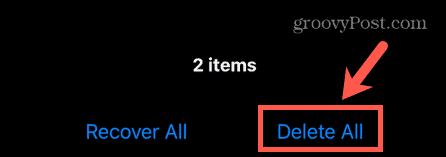
- Επιβεβαιώστε ότι θέλετε να διαγράψετε τα αρχεία. δεν θα μπορείτε να το αναιρέσετε.
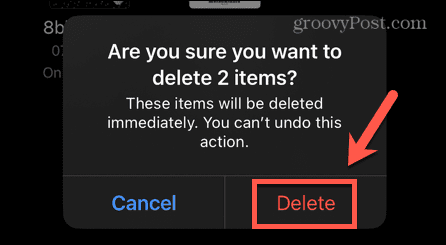
- Ο κάδος των αρχείων σας θα αδειάσει τώρα.
Μεγιστοποιήστε τον αποθηκευτικό χώρο του iPhone σας
Μαθαίνοντας πώς να αδειάζετε τα σκουπίδια στο iPhone σας επιτρέπει να ελευθερώνετε χώρο αποθήκευσης χωρίς να περιμένετε να διαγραφούν από μόνα τους αυτά τα αρχεία. Υπάρχουν πολλοί άλλοι τρόποι με τους οποίους μπορείτε να ελευθερώσετε χώρο αποθήκευσης στο iPhone σας εάν εξαντλείται.
Εάν το iPhone σας είναι γεμάτο μηνύματα κειμένου με μεγάλα συνημμένα, μπορείτε να διαγράψετε μη αυτόματα τα μηνύματά σας ή να ρυθμίσετε το τηλέφωνό σας να διαγράφει αυτόματα τα παλιά. Εάν έχετε κρυφές εφαρμογές που δεν χρησιμοποιείτε πραγματικά, εξακολουθούν να καταλαμβάνουν χώρο στο iPhone σας. Μπορείς διαγράψτε τις κρυφές εφαρμογές για να ελευθερώσει λίγο περισσότερο χώρο.
Μπορείτε επίσης να αποφόρτωση αχρησιμοποίητων εφαρμογών εάν πιστεύετε ότι ίσως θέλετε να τα χρησιμοποιήσετε ξανά στο μέλλον.
Πώς να βρείτε το κλειδί προϊόντος των Windows 11
Εάν πρέπει να μεταφέρετε τον αριθμό-κλειδί προϊόντος των Windows 11 ή απλά το χρειάζεστε για να κάνετε μια καθαρή εγκατάσταση του λειτουργικού συστήματος,...
Πώς να εκκαθαρίσετε την προσωρινή μνήμη, τα cookies και το ιστορικό περιήγησης του Google Chrome
Το Chrome κάνει εξαιρετική δουλειά στην αποθήκευση του ιστορικού περιήγησής σας, της προσωρινής μνήμης και των cookie για τη βελτιστοποίηση της απόδοσης του προγράμματος περιήγησής σας στο διαδίκτυο. Δικό της πώς να...